Bonjour,
Récemment, on m’a contactée pour me demander comment créer sa propre palette sur BeadTool 4, l’idée étant de créer une palette BeadTool dans laquelle on ne mettrait que les perles que nous avons à disposition chez nous.
Je suis allée regarder sur le site de BeadTool 4 et j’ai suivi un lien vers You Tube (je vous le mets ci-dessous).
Pour ceux qui ont du mal avec l’Anglais, je vous le traduis en dessous avec des captures d’écran.
1- Ouvrez l’onglet Outils
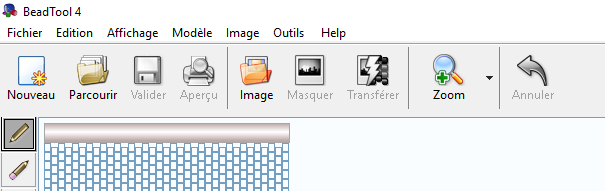
2- Cliquez sur Mes Palettes
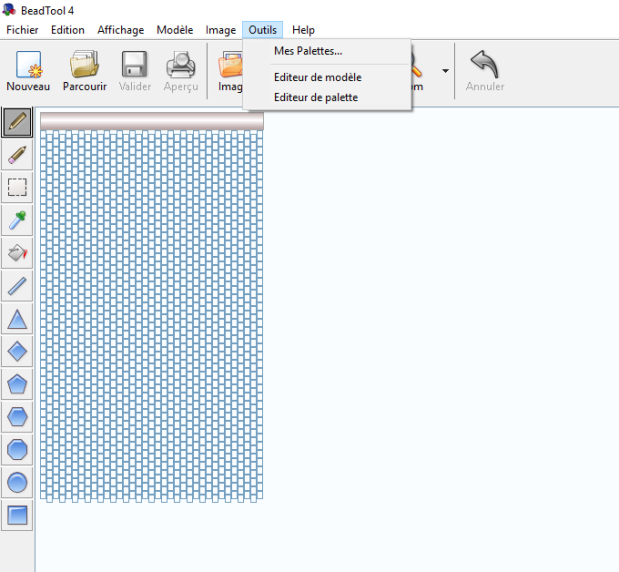
La liste de toutes les perles apparait à gauche. Choisissez bien les Miyuki Delicas 11 (à noter que vous pouvez créer votre palette avec d’autres sortes de perles).
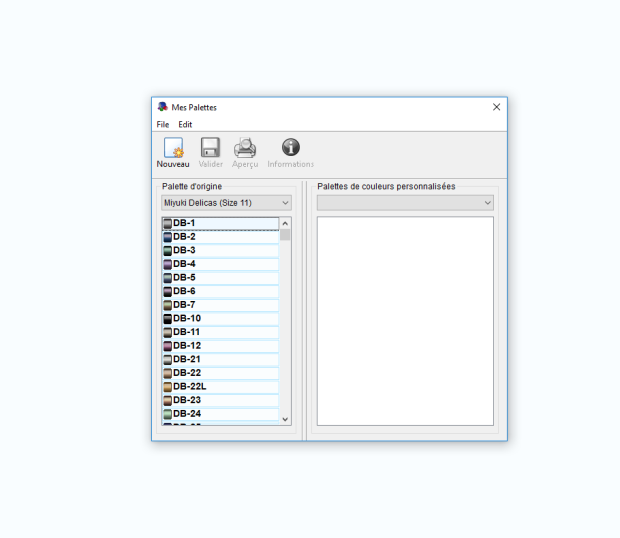
3- Faites glisser les couleurs qui vous intéressent vers la droite (sur la vidéo, c’est à la quarantième seconde).
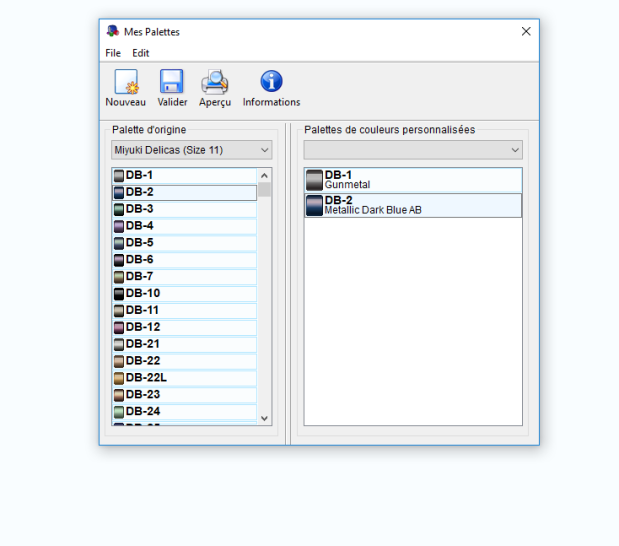
4- Sauvegardez votre palette en cliquant sur Valider et donnez lui un nom (je l’ai appelée Essai). Enregistrez-la dans le fichier Custom.
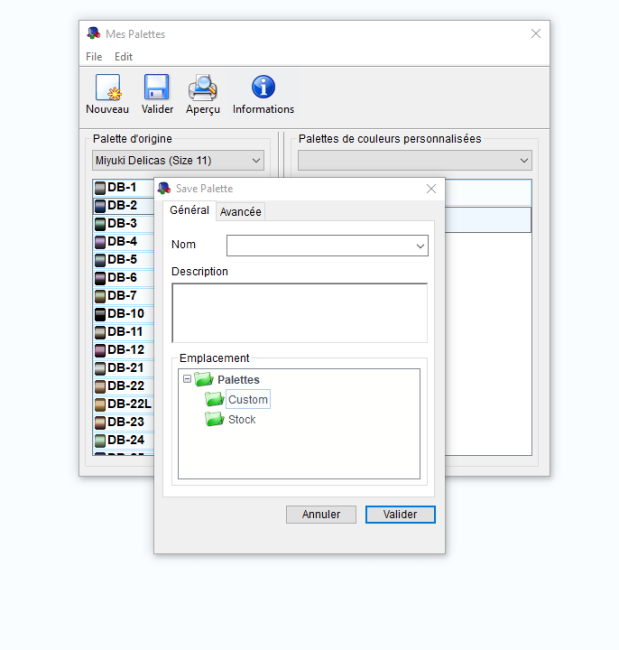

Une fois que votre palette est sauvegardée, vous pouvez fermer l’onglet. Elle apparait alors automatiquement comme palette de référence à droite.
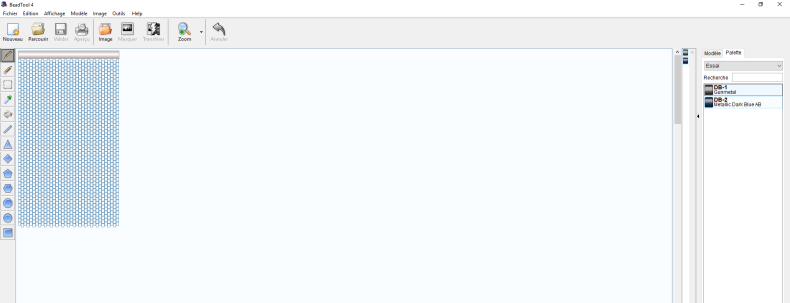
Si vous voulez revenir à la palette de base (celle des Miyuki Delicas 11), cliquez à droite dans l’onglet et toutes les palettes apparaîtront. Vous n’aurez plus qu’à choisir celle qui vous convient.
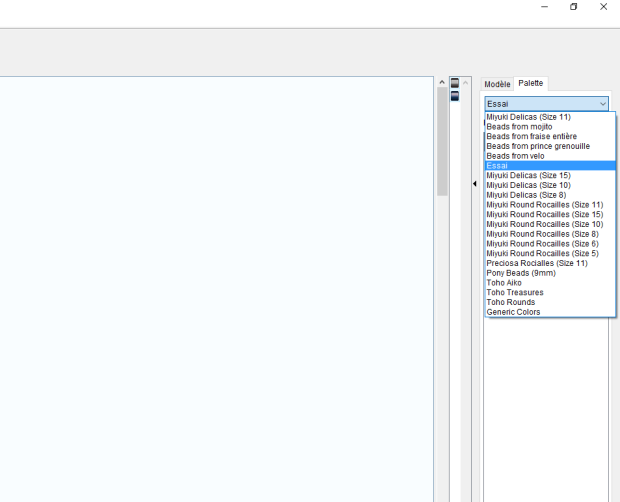
Voilà,
J’espère que ce tutoriel vous sera utile,
Bonne journée!
Bonsoir,
Très intéressant ce tutoriel! Merci beaucoup pour le partage!
Belle soirée, bises
J’aimeJ’aime
bonjour coeur-citron,
j’aime beaucoup tout ce que vous faites.
je voudrais savoir si vous utilisez Beadtool4 en version payante ou celle qui est gratuite.
j’utilise la version gratuite mais je ne suis pas encore à l’aise avec du fait que je n’arrive pas à mettre des lettres sur les couleurs pour les différencier.
merci pour tous vos conseils.
Martine ALEPEE
J’aimeJ’aime
Bonjour, j’utilise la version payante depuis environ deux ans. Où en êtes vous? Êtes vous toujours sur la gratuite?
J’aimeJ’aime
bonsoir,
oui, je suis toujours sur la version gratuite, et j’hésite à passer sur la version payante.
En effet, je ne sais pas dessiner et j’avoue être freiner dans mon envie de créer mes propres modèles. Ma sœur m’a parlé de photos libres de droits que je pourrai adapter en tissage peyote, j’arrive à les transformer en grille mais, avec la version gratuite, je ne peux pas mettre ma palette ni avoir les lettres-références par couleur.
Pour l’instant, j’achète mes grilles sur Internet et c’est vrai que cela commence à me revenir cher. Donc, je pense que je vais passer à la version payante prochainement.
merci, de votre réponse et à bientôt de vous lire.
Martine Alépée
J’aimeJ’aime
La version payante BeadTool 4 est sans doute ce qu’il vous faut (il y a bien l’option avec les lettres). Elle coûte 50 euros et elle est valable à vie. C’est un investissement que je ne regrette vraiment pas! Bonne soirée et à bientôt 🙂
J’aimeJ’aime
bonjour,
merci du conseil, je vais effectivement investir dans la version payante.
merci également pour la palette du homard, elle est superbe.
bonne journée
J’aimeJ’aime
bonjour,
je suis assidument votre blog et j’aime ce que vous faites!!!!
Moi aussi, je pense acheter la licence Beadtool car j’ai un grand projet format A4 . J’aimerai savoir si les couleurs proposées par beadtool lorsque l’on met une image, correspondent bien à celles de l’image?
Merci de votre réponse
Bel après-midi !
J’aimeJ’aime
Bonjour,
Merci beaucoup 🙂
Alors les couleurs proposées par BeadTool ne sont pas toujours ressemblantes (couleur trop foncée, ou trop brillante, ou autre, par rapport à la réalité). Ce que je vous conseille de faire: quand vous dessinez, choisissez les couleurs dans votre palette Beadtool sans vous soucier de la référence. Pour un vert par exemple, tapez Green et choisissez celui qui ressemble le plus à ce que vous désirez, toujours sans regarder la référence. Dessinez tout votre diagramme. Quand vous choisirez vos couleurs réelles pour tisser, respectez votre dessin en choisissant les perles qui ressemblent au rendu que vous avez sur l’écran, en ne regardant pas les références Beadtool, mais uniquement le rendu. Ensuite quand votre tissage est terminé, rentrez les bonnes références de couleurs dans Beadtool. Votre diagramme ne ressemblera pas forcément à votre tissage, mais en suivant votre diagramme, les gens obtiendront bien le rendu que vous souhaitez. J’espère que ma réponse est claire 🙂
J’aimeJ’aime
bonjour,
je suis de pis quelques temps votre blog et votre page FACEBOOK et j’aime beaucoup vos articles et créations.
j’ai créé ma propre palette et je m’aperçois qu’il y a des référence que j’ai qui ne sont pas dans le logiciel, est-il possible de les rajouter quand même à ma palette?
merci d’avance de votre réponse.
J’aimeJ’aime